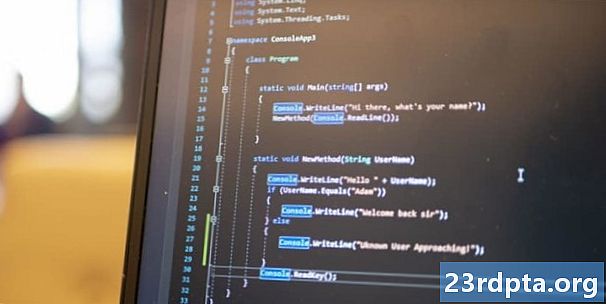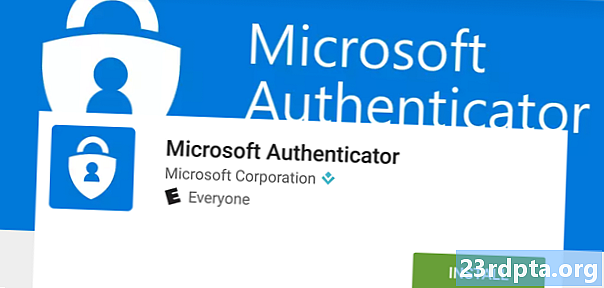
Contente
- O que é o Microsoft Authenticator?
- Como o Microsoft Authenticator funciona?
- Como usar o Microsoft Authenticator:
- Configuração para contas da Microsoft:
- Configuração para contas que não são da Microsoft:
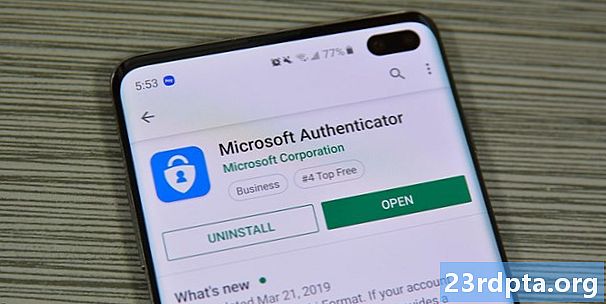
O Microsoft Authenticator é um aplicativo de segurança para autenticação de dois fatores. Concorre diretamente com o Google Authenticator, Authy, LastPass Authenticator e vários outros. Você pode executar o aplicativo ao atualizar as configurações da sua conta da Microsoft ou ativar a autenticação de dois fatores lá. Como alternativa, você pode apenas querer ter um TFA disponível para seus próprios fins de segurança. Independentemente disso, vamos falar sobre o Microsoft Authenticator e como ele funciona. Aperte o botão a qualquer momento para baixar o aplicativo. Você também pode encontrar a versão do iOS clicando aqui. Este guia inteiro funciona para as versões iOS e Android do aplicativo.
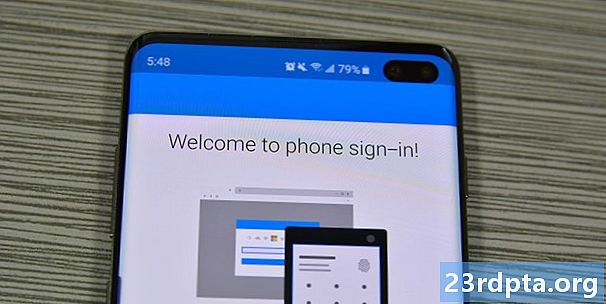
O que é o Microsoft Authenticator?
O Microsoft Authenticator é o aplicativo de autenticação de dois fatores da Microsoft. Ele foi lançado originalmente em beta em junho de 2016. O aplicativo funciona como a maioria dos outros. Você faz login em uma conta e a conta solicita um código. Este aplicativo gera esses tipos de códigos. É extremamente útil para logins rápidos, funciona em várias plataformas e é mais rápido que códigos de email ou texto.
Você também pode usar o aplicativo para fazer login sem senha na sua conta da Microsoft. O aplicativo também possui suporte a várias contas e suporte a sites e serviços que não são da Microsoft.
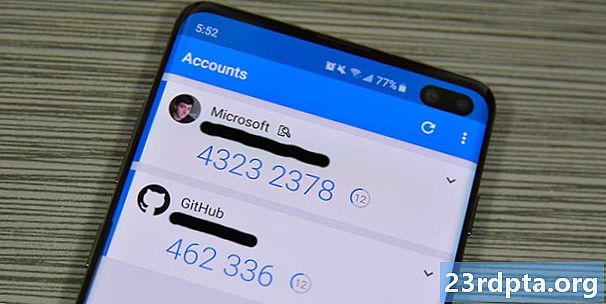
Como o Microsoft Authenticator funciona?
O aplicativo funciona como a maioria dos outros aplicativos de autenticação. Ele gera uma sequência de números em uma base rotativa de cerca de 30 segundos. Em outras palavras, ele gera um código de seis dígitos a cada 30 segundos. Você simplesmente faz login no seu aplicativo ou serviço normalmente. O site solicita o código de autenticação de dois fatores. Entre no aplicativo Microsoft Authenticator para receber esses códigos.
Funciona de maneira um pouco diferente nas contas da Microsoft que nas contas que não são da Microsoft. Na verdade, você pode simplesmente usar os códigos neste aplicativo para fazer login sem uma senha para sua conta da Microsoft. No entanto, em todos os outros tipos de conta (Facebook, Google, etc), é necessário fazer login com seu nome de usuário e senha antes de poder adicionar o código.
A Microsoft oferece suporte a qualquer site que use o padrão TOTP (senha de uso único). Assim, o aplicativo pode gerar códigos continuamente e você os utiliza conforme necessário. Isso é diferente do padrão HOTP, em que um código é gerado especificamente para você uma única vez. Sites que usam esse método, como o Twitter e provavelmente o seu aplicativo bancário, não podem usar o Microsoft Authenticator.
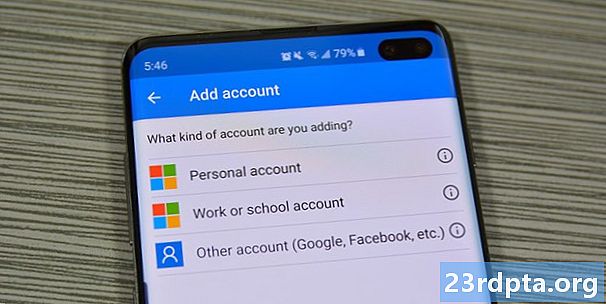
Como usar o Microsoft Authenticator:
A configuração do aplicativo é bastante fácil. Vamos revisar a configuração com sua conta da Microsoft. Basta baixar o aplicativo e abri-lo para iniciar o tutorial.
Configuração para contas da Microsoft:
- Faça logon com as credenciais da sua conta Microsoft no aplicativo Microsoft Authenticator. Esse deve ser o seu primeiro prompt ao abrir o aplicativo pela primeira vez. Basta selecionar "Conta pessoal" ou "Conta corporativa ou escolar" para fazer login na sua conta da Microsoft.
- Após um login bem-sucedido, você deve autenticar a entrada com um código. Você pode enviar por texto, email ou outro método.
- É isso aí! Depois de inserir o código, o aplicativo é vinculado à sua conta da Microsoft e você o usa para logins sem senha. Na próxima vez que você fizer login, basta digitar seu nome de usuário e inserir o código gerado pelo aplicativo.
Configuração para contas que não são da Microsoft:
Isso varia de site para site, mas a idéia geral permanece a mesma. É um processo bastante direto. Você pode preparar o aplicativo Microsoft Authenticator para a tarefa tocando no botão do menu de três pontos no aplicativo Microsoft Authenticator e selecionando a opção "Adicionar conta". A partir daí, selecione a opção "Outra conta" e prepare-se para seguir as etapas abaixo.
- Retorne ao site em que deve perguntar se você deseja autenticação de dois fatores via texto e e-mail ou com um aplicativo. Selecione a opção do aplicativo.
- Você verá um código QR na tela ou um código de seis dígitos. Use o aplicativo Microsoft Authenticator para digitalizar o código QR.
- Como alternativa, o site pode fornecer um código para inserir em vez de um código QR. Não é um problema! Volte para o aplicativo e toque na opção "Ou digite o código manualmente" na parte inferior da página. Dê um nome à sua conta primeiro para que você saiba qual é e digite o código abaixo.
É isso mesmo. A configuração da conta da Microsoft é algo que você deve fazer apenas uma única vez. Enquanto isso, você pode adicionar as contas online que desejar, repetindo as etapas da conta que não são da Microsoft em todas as outras contas.
A partir daí, usar o aplicativo é muito fácil. Basta fazer login com seu email ou nome de usuário e senha em sites que não sejam da Microsoft e inserir o código de seis dígitos no aplicativo Microsoft Authenticator quando solicitado. Os sites da Microsoft simplesmente precisam que você adicione seu nome de usuário e ele solicitará um código do aplicativo. Isso é tudo o que esse aplicativo faz e é tudo o que ele foi projetado para fazer!
Se perdemos alguma coisa sobre o Microsoft Authenticator, informe-nos nos comentários! Você também pode clicar aqui para conferir mais tutoriais!